Endre disse 6 innstillingene for å stoppe nye Android-apper fra å spore deg!

Hvis du ikke har sjekket personverninnstillingene dine på en stund, er det nå på tide å forhindre fremtidig sporing før den starter.
Noen gang blitt møtt av en popup som sier: "Sertifikatet kommer ikke fra en pålitelig myndighet?" når du prøver å få tilgang til et nettsted? Disse sikkerhetssertifikatene forteller en bruker om et nettsted eller en app er klarert av Android og om informasjonen din er trygg på den plattformen. Når Android-en din oppdager et sikkerhetssertifikat, laster den det ned til enheten din. Hvis du trenger å slette disse lagrede sertifikatene, kan du.
Men først, la oss ta for oss hvilken bruk Android-sertifikater er for vanlige Android-brukere.
Private nøkler er krypteringsteknikker som brukes sammen med sertifikater for å sikre kommunikasjon mellom et nettverk og en enhet. Når en utvikler er ferdig med å lage en app, må de signere appens legitimasjon før de laster den opp.
Når en bruker installerer en tredjepartsapplikasjon, sjekker Android sertifikatet for å se om det er signert av en pålitelig kilde. Hvis den ikke er det, frarådes brukere å installere appen eller logge på nettverket.
Nå mer enn noen gang er personvern et problem når du går inn på nettet. Android OS-sertifikater bruker offentlig nøkkelinfrastruktur for å kryptere data i begge ender. De brukes over utvekslingsservere, private nettverk og Wi-Fi for å få tilgang til sikre data fra en enhet.
Noen programmer, som Access eller Microsoft Exchange, laster ned legitimasjonen selv. Du har vanligvis tilgang til sertifikatene i avanserte sikkerhetsinnstillinger, men kan trenge administrativ status for å samhandle med dem.
Certificate Authority er en av de pålitelige sertifiseringene på Android og er ansvarlig for digitale sertifiseringer og distribusjon av offentlig nøkkel. Du kan lagre denne legitimasjonen på enheten din, ekstern lagring eller minnekort.
De fleste ganger, når en app lastes ned, kommer den med en sertifiseringsinstans som er installert sammen med appen. Hvis det ikke er tilfelle, kan brukeren laste ned og installere sertifiseringsinstansen manuelt.
Hvis du ønsker å fjerne alle sertifiseringer på enheten din, kan du gjøre det med noen få trinn. Du vil vanligvis fjerne et sertifikat hvis du ikke lenger stoler på en kilde. Fjerning av all legitimasjon vil slette både sertifikatet du installerte og de som er lagt til av enheten.
Gå til enhetens innstillinger . I Innstillinger, naviger til Sikkerhet og plassering . Dette er vanligvis nederst i søknaden.
I Sikkerhet og plassering under enhet Admin , gå til kryptering og legitimasjon .
I Kryptering og legitimasjon, under Legitimasjonslagring , vil du se alternativer som Lagringstype, Trusted Credentials, User Credentials, Installer fra SD-kort og Clear All Credentials.
Før du sletter all legitimasjon, kan det være lurt å se dem først. Klikk på pålitelig legitimasjon for å se enhetsinstallerte sertifikater og brukerlegitimasjon for å se de installert av deg. Hvis du fortsatt er sikker, vil du slette alt, og gå deretter til neste trinn.
Klikk på Clear Credentials, og en popup vil spørre deg om du vil fjerne alt innhold. Hvis du klikker OK , slettes alle lagrede sertifikater.
Ved de få tilfellene en app ikke klarer å installere sertifiseringen, kan du installere det sertifikatet selv.
Ikke alle sertifikater anbefales for manuell installasjon – enheten din vil advare deg om ikke-klarerte sertifikater – men du kan fortsatt installere den på egen risiko. Avhengig av enheten og Android-programvareversjonen din, kan disse trinnene variere litt.
For å legge til et sertifikat, naviger til enhetens innstillinger . Det er der all magien skjer.
Når du er i innstillingene, blar du ned til Sikkerhet . For noen enheter vil du se et alternativ for Sikkerhet og plassering, klikk på det.
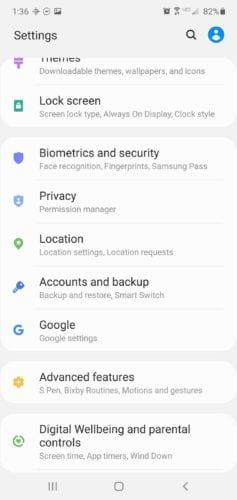
I Sikkerhet og plassering under enhet Admin , klikk på kryptering og legitimasjon .
I Kryptering og legitimasjon, gå til Installer fra SD-kort .
For å installere fra SD-kort, åpne menyen ved å klikke på de tre stablede linjene og naviger til der legitimasjonen din er lagret.
Velg filen og skriv inn enhetspassordet (hvis enheten din er beskyttet).
Navngi legitimasjonen; Du kan imidlertid velge VPN og apper eller Wi-Fi.
Når du er ferdig, velg OK for å lagre legitimasjonen på enheten.
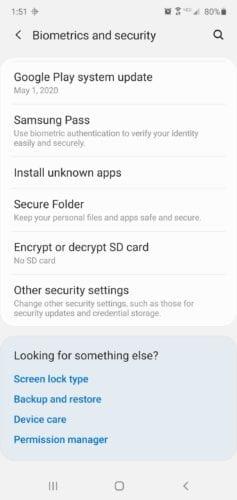
Det viser deg bare at selv teknologi har sine tillitsproblemer. Hvis en app gir deg grunn til ikke å stole på den, slett det sertifikatet. Hvis du stoler på appen, men vil vise enheten din at du gjør det, installer beviset!
Hvis du ikke har sjekket personverninnstillingene dine på en stund, er det nå på tide å forhindre fremtidig sporing før den starter.
Det finnes en måte å nyte iMessage (en av de beste funksjonene i Apple-økosystemet) uten å måtte gi opp Android-telefonen din.
Chrome på Android er en flott nettleser rett fra boksen, men du kan gjøre den enda bedre. Disse tipsene og funksjonene vil hjelpe deg med å surfe raskere på nettet.
Når du sammenligner smarttelefoner fra nesten to tiår siden og i dag, kan du ikke unngå å legge merke til at de har blitt verre på en rekke måter.
Nåværende Android-enheter er utstyrt med funksjonen for å dele WiFi-passord med svært enkle trinn, noe som hjelper deg med å raskt sende passord til de som ønsker tilgang.
Å bytte til Samsung er som å åpne en skjult skattekiste. Selv om standardoppsettet er greit, kan noen få raske justeringer av innstillingene gjøre telefonen din til en enhet du ikke kan legge fra deg.
Sammenlignet med filbehandlingsprogrammer på PC-plattformer på Windows, Linux eller Mac OS, er mobile filbehandlingsprogrammer tilpasset mobilkonfigurasjoner. Liten betyr imidlertid ikke svak.
Det er mange grunner til at Android-telefonen din ikke kan koble til mobildata, for eksempel feil konfigurasjonsfeil som forårsaker problemet. Her er en veiledning for å fikse feil med mobildatatilkobling på Android.
I årevis har Android-spillere drømt om å kjøre PS3-titler på telefonene sine – nå er det virkelighet. aPS3e, den første PS3-emulatoren for Android, er nå tilgjengelig i Google Play Store.
Til tross for Apples stramme økosystem, har noen gjort Android-telefonene sine om til pålitelige fjernkontroller for Apple TV-en sin.








